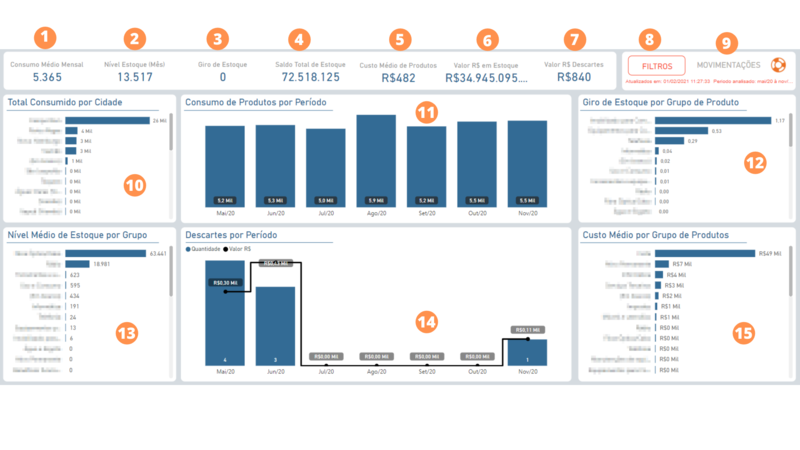Painéis Gerenciais - Materiais
Rotina
Business Intelligence / Painéis Gerenciais / Materiais
Objetivo
Possibilitar ao gestor o acompanhamento do negócio para tomar decisão embasada em dados ou definição de planejamento estratégico. Também pode ser utilizado especificamente para uma otimização de processo ou identificação de gap operacional possibilitando assim melhoria de processo ou redução de custos, por exemplo.
Principais conceitos
Dashboard: Painel que apresenta, visualmente, informações importantes de cada módulo. Seu objetivo é facilitar o monitoramento dos processos disponíveis nos módulos.
Requisitos
Para ter dados disponíveis no Dashboard, é necessário que o ERPVoalle possua informações cadastrais e operacionais nos demais módulos. É fundamental que os dados do seu ERPVoalle estejam atualizados, ou seja, que seu time registre as atividades e sua equipe financeira mantenha os números em dia. Desta forma, você terá uma visão fiel da realidade do seu negócio. O acesso ao Dashboard já está liberado aos usuários administradores. Para liberar o acesso a outros usuários, você deve ir até a rotina Suíte / Configurações / Perfis e fazer as alterações desejadas.
Funcionalidades
![]() Acesse aqui a Wiki do grupo Voalle: Ao clicar no ícone, você é direcionado à pagina da Wiki com o conteúdo sobre a rotina.
Acesse aqui a Wiki do grupo Voalle: Ao clicar no ícone, você é direcionado à pagina da Wiki com o conteúdo sobre a rotina.
1.Consumo médio mensal: É calculado através da divisão do total de quantidades consumidas por 12 meses. O Total da quantidade consumida é uma soma das quantidades dos itens dos documentos de saída, autorizados e emitidos conforme a rotina Materiais / Análises / Giro de Estoque, filtrando pelo produto, período e local.
2.Nível Estoque (mês): O nível de estoque é calculado através da divisão do saldo total do estoque pelo consumo médio mensal.
Dados com base no Saldo Total Estoque (4) e Consumo Mensal (1).
3.Giro Estoque: O giro de estoque é obtido através da divisão do total de quantidade consumidas no período, pelo saldo total de estoque.
Dados com base no Total Quantidade Consumido (1) e Saldo Total Estoque (4).
4.Saldo total do estoque: É a soma dos saldos totais dos produtos.
Dados com base na Rotina Materiais / Análises / Saldo Produto”, coluna “Total.
5.Custo Médio Produtos: Obtém-se da média dos custos médios dos produtos que possuem saldo maior que zero.
Dados com base na Rotina Materiais / Análises / Saldo Produto, colunas Custo Médio e Total.
6.Valor R$ em Estoque:Calcula-se obtendo a multiplicação do custo médio dos produtos pelo saldo total em estoque.
Dados com base no Custo Médio Produtos (5) e Saldo Total Estoque (4). Rotina Materiais / Análises / Saldo Produto.
7.Total R$ de Descartes: Obtido a partir da soma do valor dos itens dos documentos emitidos no período, que a operação é Descarte.
Dados com base na Rotina Materiais / Operações / Dashboard - Operacional, submenu Objetos Manutenção, filtro descartados.
8.Filtros: Botão que ao clicar exibe os filtros disponíveis no relatório. São eles:
Ano: Ano conforme a data de movimentação do documento fiscal.
Mês: Mês conforme a data de movimentação do documento fiscal.
Empresa: Nome da empresa conforme o cadastro de local em Suíte / Cadastros / Locais e referenciada no documento fiscal emitido.
Grupo de Produto: Grupo de produto relacionado no cadastro do produto, e cadastrados na Rotina Faturamento / Cadastros / Grupo Produtos/Serviços.
Produto: Produto informado no item do documento fiscal, cadastrado na Rotina Faturamento / Cadastros / Produtos/Serviços.
Operação: Operação informada no documento fiscal, cadastrada na Rotina Faturamento / Cadastros / Operações.
Cidade: Cidade encontrada nos endereços dos cadastros das pessoas.
Série: Série do documento, encontrado no documento fiscal, cadastrado na Rotina Faturamento / Cadastros / Modelo/Série de Documentos
CFOP: Código Fiscal de Operações e Prestações, encontrado no documento fiscal,cadastrado na Rotina em Faturamento / Cadastros / CFOP.
9.Movimentações: Exibe a listagem das movimentações conforme a seleção em um gráfico. Por padrão vem desabilitado e para habilitá-lo basta clicar em uma coluna/linha do gráfico que permita consulta “Drill Through”. Para saber se o gráfico permite “Drill Through” basta passar o mouse sobre uma barra/linha que aparecerá a mensagem:Clique com o botão direito do mouse para executar uma consulta Drill Through.Essa funcionalidade permite que seja possível analisar as informações que compõe o indicador selecionado.
10.Total Consumido por Cidade: Soma do total consumido (1) por cidade. A Cidade é obtida do endereço principal da pessoa que consta no documento fiscal.
11.Consumo de Produtos por Período: Demonstra a quantidade e o valor dos produtos consumidos no período analisado.
Dados com base no Total Quantidade Consumido (1). Total Consumido em Reais é a multiplicação do custo médio dos produtos pela quantidade total consumida no período.
12.Giro de Estoque por Grupo de Produtos: Apresenta o Giro de Estoque (3) e o Nível de estoque em mês (2) por grupo de produto.
13.Nível Médio de Estoque por Grupo: Apresenta o nível de estoque (4) em meses para cada grupo de produto. É calculado através da divisão do saldo total do estoque pelo consumo médio mensal.
14.Total de Descartes por período: Apresenta o total em quantidade e valor (7) dos produtos descartados.
Dados com base na Rotina Materiais / Operações / Dashboard - Operacional > Objetos Manutenção filtro descartados.
15.Custo Médio por Grupo de Produtos: Apresenta o custo médio (5) por grupo de produtos. O grupo de produto é obtido no cadastro do produto.
Dados com base na Rotina Faturamento / Cadastros / Grupo Produtos/Serviços e Materiais / Análises / Saldo Produto.